网站首页互联网 >正文
我们之前介绍过如何释放iPhone上的空间,在本指南中我们将了解如何清理iCloud存储空间,以便您在iCloud中拥有更多空间。随着我们拥抱数字时代,我们生成了越来越多的数字内容。照片、视频、文档、备份和应用程序占用大量存储空间。如果您是Apple用户,您就会知道您的iCloud存储空间是宝贵的商品。在急于购买更多存储空间之前,请考虑进行清理。以下是如何有效管理和清理您的iCloud存储空间。
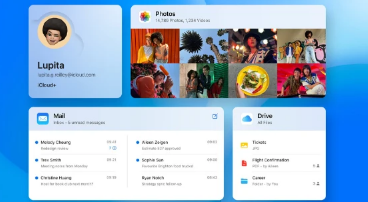
首先,了解到底是什么占用了您的iCloud存储空间非常重要。Apple为每个iCloud帐户提供5GB的免费存储空间。存储空间主要用于使用iCloud的应用程序的备份、照片、文档和数据。可以购买额外的存储空间,选项范围从50GB到2TB。
检查您的iCloud存储空间
要了解您使用了多少存储空间:
在iPhone、iPad或iPodtouch上,前往“设置”>“[您的名字]”>“iCloud”。
点击“管理存储”。
在这里,您可以查看一个显示已用和可用存储量的栏,以及使用iCloud的应用程序列表以及每个应用程序消耗的存储量。
如何释放iCloud存储空间
1.管理您的备份
备份可能会占用大量iCloud存储空间。它们包括应用程序数据、设备设置、消息、照片等信息。如果您已升级到新设备并保留旧备份,这可能会消耗不必要的空间。
前往“设置”>“[您的姓名]”>“iCloud”>“管理存储”>“备份”。
点击不需要备份的设备的名称,然后点击“删除备份”。
此外,您还可以通过选择要备份的应用程序来减少未来备份的大小。
2.删除不需要的文件和数据
您可能在iCloudDrive中存储了不必要的文件。
前往iCloudDrive并点击“选择”。
选择要删除的文件或文件夹,然后点击垃圾桶图标。
请记住,当您从iCloudDrive中删除文件时,这些文件也会从设置为访问iCloudDrive的任何设备中删除。
3.管理照片和视频
照片和视频可能是最重要的空间消耗者,尤其是在您打开了iCloud照片的情况下。
这里你有两个选择:
禁用iCloud照片并将其仅存储在您的设备上。前往“设置”>“[您的姓名]”>“iCloud”>“照片”,然后关闭“iCloud照片”。
或者,在iCloud>照片下启用“优化存储”。此选项将照片和视频的全分辨率版本保留在iCloud中,并将较小的、节省空间的版本保留在您的设备上。
4.清理邮件
如果您使用iCloud发送电子邮件,您的邮件帐户也会占用空间。
要释放空间,请删除不再需要的电子邮件和附件。请记住,在查看垃圾文件夹时选择“编辑”,然后选择“全部删除”,以清空邮件帐户中的垃圾。
5.限制使用iCloud的应用程序的存储空间
许多第三方应用程序使用iCloud来存储数据、文档和信息。
您可以通过前往“设置”>“[您的姓名]”>“iCloud”>“管理存储”来管理此内容。
在这里,在“使用iCloud的应用程序”下选择一个应用程序,然后选择“删除数据”或关闭该特定应用程序的iCloud。
释放iCloud存储空间似乎是一项艰巨的任务,但通过这些步骤,您会发现它是可以管理的。请记住定期检查您的存储,以避免填充不必要的数据。如果您在清理后仍需要更多存储空间,您可以随时购买Apple的iCloud存储计划之一,起价为每月0.99美元。您可以在Apple找到有关管理iCloud存储的更多信息。
清理您的iCloud存储空间可确保您有空间处理最重要的事情,并保持您的设备平稳运行。不要让数字混乱让您感到沮丧。我们希望您找到本指南信息,如果您有任何意见、问题或建议,请在下面的评论部分告诉我们。
版权说明:本站所有作品图文均由用户自行上传分享,仅供网友学习交流。若您的权利被侵害,请联系我们
相关文章:
- 2023-07-28曼城与利物浦足球比分预测,曼城vs 利物浦比分结果和历史战绩
- 2023-07-28阿森纳vs切尔西比分预测,阿森纳 vs 切尔西比分结果和历史战绩
- 2023-07-28新泄漏中发现了下一代iPhone的AppleActionButton
- 2023-07-28联想TabP12作为全新Android13平板电脑上市起价399欧元搭载联发科天玑7050
- 2023-07-28WDBlackSN850X4TBSSD速度高达7,300MB/s亚马逊跌至历史新低
- 2023-07-28宋振苏的个人资料,宋振瑜什么水平及个人信息
- 2023-07-28曼城vs阿森纳比分推荐,曼城vs 阿森纳比分结果和历史战绩
- 2023-07-28PrismDrive安全云存储20TB终身订阅节省93%
- 2023-07-2810个很棒的ChatGPT提示技巧
- 2023-07-28如果您的iPhone相机不工作该怎么办
- 站长推荐
- GFCB校友在年度颁奖典礼上获得认可
- 合成人类胚胎可以允许超过14天限制的研究但这引发了伦理问题
- 日常技术如何减少我们的碳足迹
- RetroidPocket2S是一款带有霍尔效应操纵杆的新型经济型游戏手持设备有六种发布颜色
- 温州肯恩大学吉祥物装饰新欧文斯伯勒交通系统巴士
- JisuLifePro3集成离子发生器的颈部风扇现已售价130美元但笨重的尺寸可能会阻止一些用户
- 机器学习和计算机视觉允许在没有标记的情况下研究动物行为
- 加顿学院团队在肯塔基州2023年Envirothon竞赛中获得州冠军
- 开发出利用氟化合物合成聚氨酯的新方法
- 配备AMDRyzen77730U 16GBRAM和QHD显示屏的DellInspiron165635笔记本电脑在亚马逊上折扣29%
- 栏目推荐
